Компютри к.с. и Compaq - Създаване на набор дискове за възстановяване (Windows Vista), сервиз
Този документ се отнася за HP Compaq и настолни компютри, които дойдоха с Windows Vista.
Използване на програма за създаване на HP Recovery Disc, създаде набор от дискове за възстановяване на оригиналната конфигурация на компютъра в случай на неизправност на компютъра.
Силно се препоръчва да създадете дискове за възстановяване веднага след закупуване на компютъра. Ако вашият HP или Compaq компютър с Windows Vista, няма софтуер HP Recovery CD Creator, или ако дисковете не са били създадени преди повредата или премахването на дяла за възстановяване, ще трябва да се намери набор дискове за възстановяване, които съответстват на модела с интернет, или нов операционна система.
Софтуер HP Recovery Disc Creation може да се използва за създаване на само един набор дискове за възстановяване компютърна конфигурация. Възстановяването на CD-ROM записана оригиналната версия на операционната система, драйверите и софтуера, които доставят с вашия компютър.
По-долу е даден списък от функции и важна информация за програмата на HP Recovery Disc Сътворението на:
Софтуер създадете дискове за възстановяване, създаване на диск, насочена към възстановяване на системата с помощта на празен записваем диск. HP препоръчва да се използва празна дискове DVD + R (ако се поддържа). Използвайте най-известните марки доверен доставчици, като набор от дискове за възстановяване може да бъде важно, ако е необходимо. Ще трябва приблизително 2 празен диск DVD + R (в сравнение с около 11 дискове 11 CD). В началото на програма Disc Creator ще покаже, колко трябва да карам.
Забележка.
Мини-дискове не са съвместими с програмата на създаване на дискове за възстановяване.
Временно деактивирайте Windows User Account Control записи на услуги. ако е активирана. Това ще намали вероятността от проблеми в процеса на създаване на дискове.
програма за създаване на дискове ви позволява да създадете само един пълен набор от дискове.
По отношение на програмата за създаване на диск изисква непокварени дял за възстановяване (Recovery D :). Терминът "непокътната" означава дял за възстановяване не е бил променен или премахнат.
За да запишете всеки възстановяване DVD-ROM ще отнеме около 30 минути. Пълният комплект от дискове, не е задължително да се създаде в една сесия.
Програма за създаване на диск можете да се откажете по всяко време, с изключение на процеса на запис (изгаряне) чрез натискане на бутона Отказ. Следващият път, когато стартирате програмата за създаване на дискове, той автоматично улавя откъдето е спряло.
Следвайте тези стъпки, за да се създаде набор от възстановяване на диска:
Забележка.
Ако устройството на компютъра поддържа формат на DVD + R с помощта на DVD + R дискове. Някои варианти на възстановяване Disc Creator не работят с някои видове дискове, като CD-RW, DVD-RW и DVD + RW. Мини-дискове не са съвместими с програмата на Recovery Disc Creator.
Забележка.
Ако в процеса на създаване на софтуер на дисковото устройство е в ход, може да възникне грешка, ако сканирате файловете. Ако използвате софтуер за криптиране на диска, например, BitLocker, се препоръчва да изключите тази програма, преди да създадете диск.
Изключете компютъра си от интернет и да затворите всички други приложения.
За да създадете диск изисква значителни системни ресурси.
Щракнете върху Старт, а след това - Всички програми.
Кликнете PC Help & Tools. и след това - Recovery Disc Creation, за да стартирате програмата.
Добре дошли прозореца.
Фиг. Recovery Manager Welcome екрана
Натиснете Next на всеки екран, за да започнете процеса на създаване на диск.
Отваря се прозорец, показващ броя на празни дискове, необходими за пълен комплект за възстановяване.
Забележка.
Мини-дискове не са съвместими с програмата на създаване на дискове за възстановяване.
Фиг. Съобщение показва желания брой дискове
Дискове, използвани за възстановяване, трябва да бъдат номерирани с неизличим маркер.
Например, ако използвате 10 CD-та, маркирайте всеки като 1 от 10 2 от 10 3 от 10 и т.н. Ако сте с помощта на DVD, първо проверете като 1 от 2, а втората - .. 2 от 2.
Натиснете Next. Поставете първия празен диск и затворите отделението за дискове. За да продължите, кликнете Next.
Забележка.
В началото на процеса на създаване на диск, ако се появява следното съобщение за автоматично възпроизвеждане, затворете го (като кликнете върху X. в горния десен ъгъл). Това съобщение не се отнася до създаването на дискове за възстановяване.
Фиг. съобщение AutoPlay
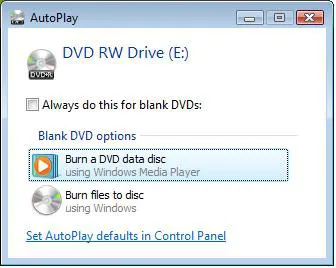
Отворете прозореца Незабавно, което показва избрания тип диск, както и информация за необходимия брой дискове.
Фиг. Проверете прозорец Disk
Натиснете Next.
Отказ на процеса на запис може да повреди диска и невъзможността за неговото използване. Преди да отмените чакането за процеса на регистриране и проверка на диска, както и ред, за да се зареди следващия диск.
Забележка.
Ако в процеса на избиране на файлове се отменя автоматично създаване на диска, временно да деактивирате услугата "Windows потребителски акаунт".
Появява се екран Process Recovery Manager. Ако прозорецът е отворен, работи няколко процеса:
Събиране на файлове (за избор на файл) - програмата събира необходимите файлове от дяла за възстановяване.
Записване на файлове на диск - Програмата изгаря първия диск.
Проверка на съдържанието на CD диска или DVD - Програмата проверява съдържанието на всеки диск.
Фиг. процес мениджър на прозорци Recovery
Изчакайте, докато не видите съобщение за успешното създаване на диск.
Фиг. Едно съобщение за успешното създаване на диск
Отделението за диска се отваря автоматично. Ако още не сте го направили, маркирайте диска като 1 / _ (общият брой на дискове). с маркер.
Маркирайте следващия диск 2 от _ как и я поставете в тавата.
Забележка.
На работния плот, може да получите съобщение за автоматично стартиране. Когато се появи това съобщение, затворете го, като кликнете върху иконата на х в горния десен ъгъл на прозореца. Това съобщение не се отнася до създаването на дискове за възстановяване.
Идентичен метод започва на диск 2 и следващите дискове, ако е необходимо. След всяка кола успешен запис се появява съобщение се посочва, че записването на диска звучи добре. и поставката на диска се отваря автоматично, а вие можете да извадите диска.
Продължи създаване на дискове, докато не видите следното съобщение.
Фиг. Създайте завършването на процеса на създаване на дискове за възстановяване на системата
Кликнете върху Край.
Проверете дали номерирани колела, и да ги премахнете на безопасно място.
Осигуряване на необходимата защита, за да създадете диск. Съхранявайте дисковете в безопасно място. Да не се съхранява дискове на слънчевата светлина, тъй като с течение на времето това може да доведе до загуба на записаните данни.
Когато рестартирате програмата за създаване Recovery Disc друг прозорец ще се появи след създаването на пълен набор от съобщението, че можете да създадете само един набор дискове за възстановяване. Единственото нещо, което можете да направите, е да натиснете ОК и да излезете от програмата. Ако набор дискове за възстановяване не е пълен или повреден и се появи това съобщение, можете да получите нови джанти и по други начини. За повече информация вижте PC HP - Търсите дискове за възстановяване?
Фиг. Известие за отказ да се създаде диска
задвижване изход и появата на съобщение за грешка валидиране означава, че дискът вече е записано, или повреден. Без да излизате на процеса за създаване на диск за възстановяване на системата. Вместо това, поставете нов диск и да чакат за приключване на процеса на запис. Ако възникне грешка, използвайте различна марка диск.
Ако процедурата се провали, дискове за възстановяване изискват ред. За повече информация, вижте Търсене на дисковете за възстановяване?
В съответствие с лицензионните споразумения с Microsoft, програмата за създаване на дискове за възстановяване създава само един набор.
Фиг. съобщение AutoPlay
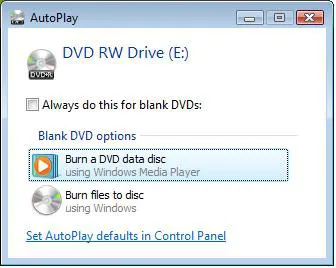
Quit AutoRun натискане (х) в горния десен ъгъл. автоматично стартиране на прозореца се отнася за Windows, както и програмата не създадете дискове за възстановяване.
дискове за възстановяване могат да бъдат поръчани от HP. За повече информация, вижте Търсене на дисковете за възстановяване?
Неспазването им може да бъде причинено от повреда на диска или лошото й качество. Опитайте се да използвате друга марка на диск.
Следното съобщение може да означава, че има данни, които вече са на диска се използва. Уверете се, че празните дискове, използвани за запис.
Фиг. Съобщение за грешка в диска
Следното съобщение може да означава, че дискът е различен от вида на диска, който започна този процес. Всички дискове трябва да бъдат от един и същи вид.
Фиг. Посланието на грешката при вида на диска
Да, това е възможно, но тези компютри правят, че няма да бъде в състояние да се създаде набор дискове за възстановяване. По този начин, и двата компютъра трябва да използват един и същ набор от дискове за възстановяване или трябва да си поръчате друг набор от HP в (ако е наличен на склад).
Не, дисковете за възстановяване, създадени на компютър, определен модел може да се използва само за този модел.
Можете да създадете само един набор дискове за възстановяване. От данните на диск RW може да бъде записано, вида на диска не се поддържа, за да се предотврати случайно унищожаване на снимачната площадка за възстановяване на диска.